麥克風在 Google Meet 中無法使用?嘗試這些常見的修復

發現解決 Google Meet 麥克風問題的有效方法,包括音頻設置、驅動程序更新等技巧。
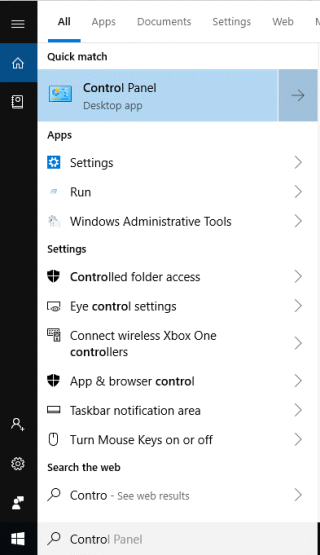
用於在 Flash 創作程序中工作的主文檔文件或源文件稱為 Flash 文件。Flash 電影是在 .SWF 文件中製作的。Flash 使互聯網成為一個互動場所。它們是嵌入在網站中的動畫,只有在您的瀏覽器上安裝了Adobe Flash Player 插件時才能查看。無論 HTML 5 是否贏得了數百萬的心,但當我們談論豐富的動畫和高級交互遊戲時,Flash 仍然佔有一席之地。
作為著名的社交媒體平台之一,Facebook 仍然擁有很酷的 Flash 遊戲。列表並沒有在這裡結束。如果您可以下載並保留它們,則是其中最大的好處之一。下載後,您可以隨時離線播放它們。您還可以將它們轉換為任何格式,將其保存在您的智能手機上或在 PowerPoint 演示文稿中使用它們。
Flash 動畫文件作為小型 Web 格式文件嵌入網頁中。在沒有外部幫助的情況下下載它們可能是一項艱鉅的任務。不過別擔心,我們會指導您在 Internet Explorer、Chrome、Firefox 上下載 Flash 文件。
使用 Internet Explorer 下載 Flash 文件的步驟
在舊版本中,獲取 SWF 文件很容易,但從 Windows 7 開始,您需要走更長的路。但是,我們已經提到了一個分步指南來幫助您獲取緩存的 SWF 文件
步驟 1:轉到您的 Windows 計算機並使用管理員帳戶登錄。
第 2 步:啟動Internet Explorer並轉到您要下載的視頻。
第 3 步:現在從桌面上的搜索欄中鍵入並啟動控制面板。

步驟 4:轉到控制面板上的文件夾選項/文件資源管理器選項。單擊視圖選項卡。


第 5 步:現在找到“顯示隱藏文件和文件夾”並在其旁邊打勾以啟用它。

第 6 步:另外,取消選中“隱藏已知文件類型的擴展名”和“隱藏受保護的操作系統文件”
第 7 步:現在遵循以下路徑:
例如 :-
C:\Users\srishti.sisodia.TWEAKORG\AppData\Local\Microsoft\Windows\INetCache

或者,您可以啟動 Internet Explorer 並轉到設置-> Internet 選項-> 定位瀏覽器歷史記錄-> 設置。在網站數據設置的臨時 Internet 文件選項卡上,單擊“查看文件”以獲取 INetCache 文件夾。

步驟 8:打開這些文件夾並找到 SWF 文件。您還可以鍵入和搜索相同的文件。
步驟 9:將 SWF 文件複製到您喜歡的任何目錄。
另請閱讀:-
Tor 瀏覽器的 7 大替代品——匿名瀏覽無法使用 TOR 瀏覽器?您可以用來代替 TOR 進行匿名瀏覽的前 7 種瀏覽器。繼續閱讀...
使用 Chrome 下載 Flash 文件的步驟
您需要使用 Chrome 瀏覽器設置來獲取 SWF 文件。讓我們開始吧!
第 1 步:轉到 Chrome 上的 Flash 視頻。讓它完全加載。

第 2 步:右鍵單擊網頁,然後從上下文菜單中選擇“檢查”。

第 3 步:您將在同一屏幕上的一個小窗口中獲得開發者工具,位於瀏覽器窗口的底部或右側。

步驟 4:從代碼中找到 SWF 文件。如果頁面上有多個視頻,您可以使用選擇選項(按 Ctrl + Shift + C 啟用它),將鼠標懸停在視頻上以定位代碼。
第 5 步:單擊 Flash 視頻,代碼以藍色突出顯示。該路徑也在代碼中自動選擇。

第 6 步:選擇 URL 並將其粘貼到 Chrome 瀏覽器的地址欄中,然後再次打開它。
第 7 步:它將保存在您計算機的下載文件夾中。您可以將視頻保存在計算機上您喜歡的任何位置。
另請閱讀:-
如何在 Web 瀏覽器中啟用 JavaScript許多 Internet 網站都包含 JavaScript 以使網頁上的特定功能正常運行。如果 JavaScript 已被禁用...
通過 Firefox 下載 Flash 文件的步驟
第 1 步:打開嵌入了 SWF 文件的網頁。
第 2 步:右鍵單擊網頁以獲取查看頁面信息。

步驟 3:選擇“媒體”選項卡並滾動項目以找到 SWF 文件。
第 4 步:單擊 SWF 文件以將其選中,然後單擊“另存為”按鈕將其存儲在您的首選位置。

因此,通過這種方式,您可以獲取下載的 Flash 文件並在 Media Player Classic 中播放它們。您也可以拖放它並在瀏覽器上播放。從現在開始,如果您遇到任何動畫視頻或遊戲,您可以下載它們並保持離線狀態。
喜歡這篇文章嗎?請在下面的評論部分分享您的想法。
發現解決 Google Meet 麥克風問題的有效方法,包括音頻設置、驅動程序更新等技巧。
在 Twitter 上發送訊息時出現訊息發送失敗或類似錯誤?了解如何修復 X (Twitter) 訊息發送失敗的問題。
無法使用手腕檢測功能?以下是解決 Apple Watch 手腕偵測不起作用問題的 9 種方法。
解決 Twitter 上「出錯了,重試」錯誤的最佳方法,提升用戶體驗。
如果您無法在瀏覽器中登入 Google 帳戶,請嘗試這些故障排除提示以立即重新取得存取權限。
借助 Google Meet 等視頻會議工具,您可以在電視上召開會議,提升遠程工作的體驗。
為了讓您的對話更加安全,您可以按照以下步驟在行動裝置和桌面裝置上為 Instagram 聊天啟用端對端加密。
了解如何檢查您的 Dropbox 安全設定有助於確保您的帳戶免受惡意攻擊。
YouTube TV 為我們提供了許多堅持使用的理由,因為它融合了直播電視、點播視頻和 DVR 功能。讓我們探索一些最好的 YouTube 電視提示和技巧。
您的三星手機沒有收到任何通知?嘗試這些提示來修復通知在您的 Samsung Galaxy 手機上不起作用的問題。








